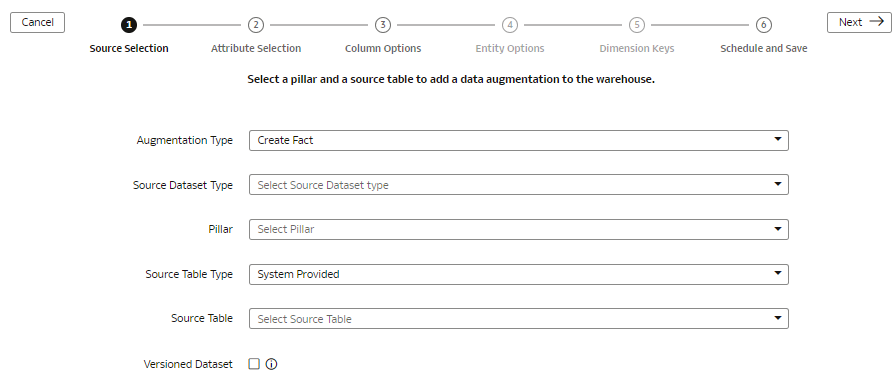Fakt-Erweiterungstyp erstellen
Sie können Ihre Berichte um Datasets erweitern, die durch Hinzufügen eines neuen Fakts in der Zielinstanz erstellt wurden.
Wenn Sie benutzerdefinierte Dimensionen für Erweiterungen erstellt haben, können Sie solche Dimensionen auswählen, die der Spalte zugeordnet werden sollen, die Sie als Dimensionsentitätstyp angeben. Dadurch können die benutzerdefinierten Dimensionen in den Themenbereichen angezeigt werden.
Sie müssen sicherstellen, dass eine Spalte mit Primärschlüssel keine Nullwerte enthält. Andernfalls lehnt der Extrahierungsprozess das gesamte Dataset oder die gesamte Tabelle ab. Wenn mehrere Spalten mit Primärschlüsseln vorhanden sind, müssen Sie sicherstellen, dass keine dieser Spalten Nullwerte aufweist. Wenn einer von ihnen Nullwerte aufweist, lehnt Oracle Fusion Data Intelligence den gesamten Extraktionsjob ab. Wenn Oracle Fusion Data Intelligence den Extraktionsjob ablehnt, wird auch die entsprechende Erweiterung abgelehnt.
Stellen Sie sicher, dass SME-Optionen für die Datenerweiterung im Abschnitt "Pipelinefeatures" auf der Registerkarte "Allgemein verfügbare Features" auf der Seite "Features aktivieren" aktiviert ist. Siehe Allgemeine verfügbare Features aktivieren.